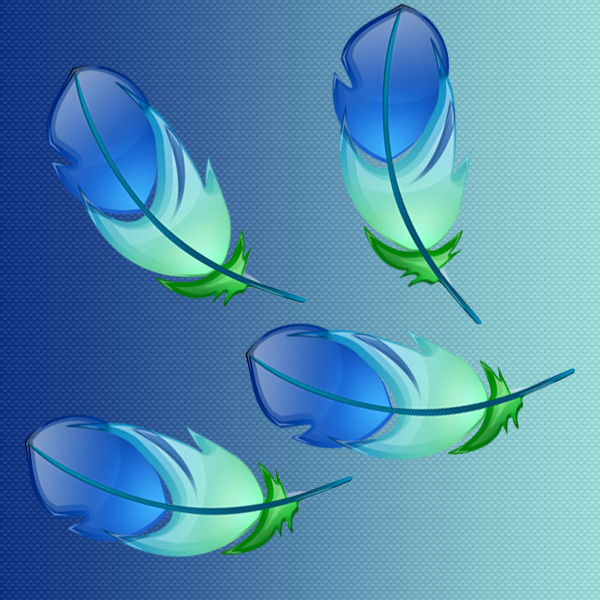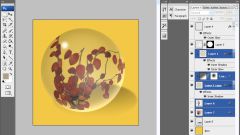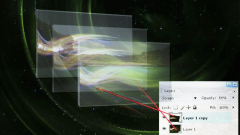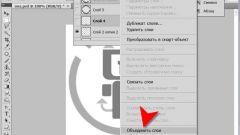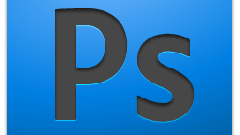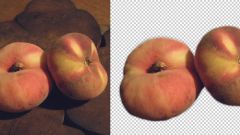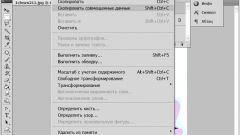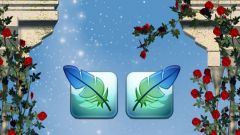Инструкция
1
Запустите графический редактор и загрузите в него нужный документ.
2
Откройте панель слоев, если ее нет на рабочем пространстве окна Adobe Photoshop. Это можно сделать выбором пункта «Слои» в разделе «Окно» меню графического редактора или нажатием клавиши f7 в ряду функциональных кнопок клавиатуры.
3
Выделите на панели первый из слоев, которые требуется выделить. Если нужные вам слои следуют непосредственно один за другим на этой панели, то нажмите клавишу shift и, не отпуская ее, щелкните последний слой в последовательности. Обратите внимание на то, что не следует кликать по миниатюре слоя, лучше щелкнуть по названию или пустому пространству.
4
Если нужные слои размещены в панели не последовательно, а в произвольном порядке, то выделив первый из них, нажмите клавишу ctrl (в MacOS - command) и перещелкайте все интересующие вас слои, удерживая эту клавишу в нажатом состоянии. Если был ошибочно выделен лишний слой, то щелкните его повторно при нажатой клавише ctrl.
5
Раскройте в меню графического редактора раздел «Выделение» и выберите пункт «Все слои» если активными требуется сделать все «лэйеры». Этой команде назначено сочетание клавиш alt + ctrl + a, которым тоже можно воспользоваться.
6
Выберите пункт «Подобные слои» в разделе «Выделение», если выделить требуется только слои того же типа, который вы щелкнули первым в панели слоев. Например, если этот слой содержит текст, то активными в результате станут все текстовые слои в этом документе.
7
Если все нужные слои содержатся в одной папке, то для их выделения достаточно щелкнуть эту папку. В случае, когда вам время от времени приходится повторно выделять одни и те же слои и осуществлять с ними какие-то операции, удобнее создать новую папку и переместить их все туда.
Видео по теме